Slideshare
•
0 recomendaciones•375 vistas
El documento proporciona instrucciones sobre cómo crear una cuenta en SlideShare y utilizar sus funciones básicas, como compartir documentos, editar el perfil de usuario, y agregar presentaciones de SlideShare a un blog. Explica los pasos para registrarse, cargar archivos, personalizar la cuenta, y ver y compartir presentaciones de manera que otros usuarios puedan verlas.
Denunciar
Compartir
Denunciar
Compartir
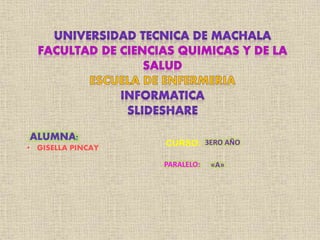
Recomendados
Recomendados
Más contenido relacionado
La actualidad más candente
La actualidad más candente (11)
Similar a Slideshare
Similar a Slideshare (20)
Tutorial de about.me para crear tu página personal

Tutorial de about.me para crear tu página personal
Editar el perfil en AVA Universidad Católica de Colombia

Editar el perfil en AVA Universidad Católica de Colombia
Último
Realitat o fake news? – Què causa el canvi climàtic? - Modificacions dels patrons de la plujaRealitat o fake news? – Què causa el canvi climàtic? - Modificacions dels pat...

Realitat o fake news? – Què causa el canvi climàtic? - Modificacions dels pat...Pere Miquel Rosselló Espases
Último (20)
POEMAS ILUSTRADOS DE LUÍSA VILLALTA. Elaborados polos alumnos de 4º PDC do IE...

POEMAS ILUSTRADOS DE LUÍSA VILLALTA. Elaborados polos alumnos de 4º PDC do IE...
Novena de Pentecostés con textos de san Juan Eudes

Novena de Pentecostés con textos de san Juan Eudes
Libros del Ministerio de Educación (2023-2024).pdf

Libros del Ministerio de Educación (2023-2024).pdf
Santa Criz de Eslava, la más monumental de las ciudades romanas de Navarra

Santa Criz de Eslava, la más monumental de las ciudades romanas de Navarra
sesion de aprendizaje 1 SEC. 13- 17 MAYO 2024 comunicación.pdf

sesion de aprendizaje 1 SEC. 13- 17 MAYO 2024 comunicación.pdf
La Sostenibilidad Corporativa. Administración Ambiental

La Sostenibilidad Corporativa. Administración Ambiental
Diseño Universal de Aprendizaje en Nuevos Escenarios JS2 Ccesa007.pdf

Diseño Universal de Aprendizaje en Nuevos Escenarios JS2 Ccesa007.pdf
informe-de-laboratorio-metodos-de-separacion-de-mezclas.pdf

informe-de-laboratorio-metodos-de-separacion-de-mezclas.pdf
Realitat o fake news? – Què causa el canvi climàtic? - Modificacions dels pat...

Realitat o fake news? – Què causa el canvi climàtic? - Modificacions dels pat...
ACERTIJO LA RUTA DEL MARATÓN OLÍMPICO DEL NÚMERO PI EN PARÍS. Por JAVIER SOL...

ACERTIJO LA RUTA DEL MARATÓN OLÍMPICO DEL NÚMERO PI EN PARÍS. Por JAVIER SOL...
PERSECUCIONES A CRISTIANOS SIGLO I IGLESIA PRIMITIVA.pptx

PERSECUCIONES A CRISTIANOS SIGLO I IGLESIA PRIMITIVA.pptx
Diapositivas unidad de trabajo 7 sobre Coloración temporal y semipermanente

Diapositivas unidad de trabajo 7 sobre Coloración temporal y semipermanente
Slideshare
- 1. • GISELLA PINCAY CURSO: 3ERO AÑO PARALELO: «A»
- 2. para compartir información como presentaciones, pdf y otro contenido profesional. https://www.slideshare.net/login
- 3. Para poder acceder a slideshare debemos tener una cuenta en el mismo si no se la posee crearla dando clic en el botón
- 4. Luego aparecerá la siguiente pantalla en la que se deberá llenar los requisitos que indica la misma
- 5. Ingresado los datos debemos tener en cuenta que en cada punto debe haber una flecha verde . Luego damos clic en el siguiente botón
- 6. Nos va aparecer esta ventana en la cual ya tenemos nuestra cuenta slideshare
- 7. En la parte superior derecha podemos ver un icono en forma de persona este nos permitirá lo siguiente Esta opción sirve para ver nuestro perfil Esta opción sirve para visualizar los documentos que tenemos en la cuenta Esta opción sirve para editar nuestra cuenta
- 8. Estando en la opción ajustes de cuenta en la parte izquierda de la pantalla podemos ver otras opciones que sirven para : Sirve para editar información de perfil, personal y de contacto Establecer preferencias para enviar sugerencias al correo electrónico Compartir información en facebook y linkedin Para editar lenguaje de la cuenta Para editar privacidad de quienes pueden compartir y enviar las cargas en tu cuenta
- 9. al dar clic en ajustar cuenta nos aparecerá eta imagen en la cual podremos editar datos personales , de contacto y de perfil. Este cuadro indica que tenemos que verificar la cuenta ingresando a nuestro correo con el q creamos la cuenta
- 10. EDITAR PERFIL
- 11. Para poner una imagen en el perfil de nuestra cuenta ingresamos en la opción ajustes de cuenta nos aparecerá esta ventana Damos clic en este botón Nos aparecerá la imagen que seleccionamos en la cual tendremos que recortar la parte que queremos que aparezca en nuestro perfil y luego nos aparecerá de esta manera la ventana
- 13. Continuamos en la opción de ajustes de cuenta y damos clic en información personal y la ventana se vera de esta manera. Una vez llenado los datos personales se vera de esta manera
- 14. La opción información de contacto sirve para editar información que esta en conjunta con otros programas como facebook, twitter linkedin
- 15. COMO COMPARTIR O SUBIR UN DOCUMENTO EN NUESTRA CUENTA
- 16. DEBEMOS DAR CLIC EN LA OPCION SUBIR QUE ES DE COLOR NARANJA Y SE ENCUENTRA EN LA PARTE SUPERIOR DERECHA DE LA VENTANA
- 17. Luego nos aparecerá esta ventana Damos clic en este botón
- 18. Nos aparecerá la ventana para seleccionar el documento que deseamos subir o compartir Una vez seleccionado el documento nos aparecerá esta ventana Una vez cargado el documento damos clic en este botón
- 19. COMO VISUALIZAR LOS DOCUMENTOS DE NUESTRA CUENTA
- 20. Damos clic en este botón
- 21. Nos aparecerá esta ventana Para tener una vista previa damos clic en esta opción
- 22. Nos aparecerá de esta forma la presentación
- 23. COMO COLOCAR EN EL BLOG UNA PRESENTACION DE SLIDESHARE
- 24. Damos clic en este botón
- 25. Nos aparecerá la ventana de esta forma Copiamos todo el texto de este cuadro
- 26. Abrimos nuestro blog damos clic en esta opción el texto copiado lo pegamos esta parte blanca y se vera de esta manera Luego damos clic en esta opción Una vez guardado damos clic en esta opción para visualizar el documento
- 27. Nos aparecerá de esta forma la presentación del blog
